PVとは?MVとの違い?MV・PV作成ソフトオススメ【2024年最新】
Jul 15, 2024 • カテゴリ: 動画編集の基本とコツ

PV、MVどちらもよく聞く言葉ですが、いざ「PVとMVの明確な違いは?」と質問されると困ってしまいますよね。 混同して使用されることも多いこの2つの単語ですが、実は定義に少し違いがあります。
この記事ではPV・MVの違いや種類、必要なものを解説。更に製作時に迷ってしまいがちなPV・MV編集ソフトについてもご紹介します。
Part1. PVとMVの違い
PVとMVの違いは「目的」です。
PVは「プロモーションビデオ」の略称であり、プロモーションとは宣伝を意味します。 一方MVは「ミュージックビデオ」の略称です。
つまり、PVの目的は 宣伝や販売促進で、MVの目的は音楽そのもの世界観を映像化することです。 宣伝と一つの芸術としての音楽では大きく違いますね。 一方で、CMでMVが流れてくることがありますが、これはMVでもありPVでもあるわけです。実は相対する考え方ではなく、両立できる概念なのです。
Part2. PVとMVの種類
動画背景を透過できるソフトとツールについて現時点で最強の3選をご紹介します。 先述の通り、AIツールを活用することで今まで撮影した動画の全てを背景透過できる素材として再活用できますし、グリーンバック素材をわざわざ撮影する手間も省けますよ。
PV・MVは大きく「実写」「アニメーション」の2種類に分類されます。
1.実写
実写事例-ケツメイシ「さくら」: https://youtu.be/yegBF2yoTDo
こちらのMVは楽曲に添ってドラマが展開されており、曲も相まって一本のドラマや映画を見たかのような満足感のある作品に仕上がっています。 実際に俳優、女優をキャスティングして撮影されたMVなので完成度が高いですが、参考にできる点も多いです。
2.アニメーション
アニメの他に3DCGなどもアニメーションPV・MVに分類されます。
アニメーション事例-【Ado】踊: https://youtu.be/YnSW8ian29w
大人気のAdoさんのPVは本人が顔出ししていないこともあり、全てアニメーションMVです。 曲調に合った激しくダイナミックな動きと歌詞表現で目が離せませんね。
踊ってみた動画の撮影&編集方法|プロレベルのPV・MVも簡単に自作!Wondershare Filmora
Part3. MVを作る為の必要なもの
4-1.素材
音楽や効果音、動画、イラストなど素材ファイルが必要です。 必要な素材はMVごとに異なります。 迷った時は自分の作りたいMVに近いMVをいくつか探してそれぞれのMV制作には何が必要か書き出してみましょう。きっと大いに参考になるはずです。
4-2.機材
MVを実写でおこなう場合は撮影が必要です。 その場合、カメラ、マイク、三脚等の撮影機材が必要です。 また合成をおこなうならグリーンバックも必要になります。
4-3.動画編集ソフト
撮影した素材を編集したり、アニメーションを制作するために動画編集ソフトが必要です。 動画編集ソフトは様々なものがリリースされており、機能も価格も編集方法もそれぞれ異なります。 そのため選ぶ際は「イメージしているPV・MVを制作できそうか」はもちろん「今後も使っていけそうか。」という長い目で見て決めると後悔のない選択ができますよ。
Part4. MV・PVを作成できる動画編集ソフト5選を紹介!
とはいえ候補が多すぎるのも決めかねてしまいますよね。 そこでMV・PV制作向け動画編集ソフトをここで5本ご紹介します。
5-1.Wondershare Filmora

製品紹介:
最初に紹介するのはWondershare社が誇る本格動画編集ソフトFilmoraです。 多くの機能やエフェクトが搭載され、高度な編集を可能にしているにもかかわらず直感的でシンプルな操作を実現し世界中から定評があります。
機能紹介:
Filmoraでは最近のMVでよく見られるプロのような3D空間を簡単に作ることができます。
他にも多くのエフェクトが用意されており、初心者の方でもまるでプロのようなMV・PVが制作できるでしょう。 実写MV製作時に難点になりがちなノイズをワンクリックで除去できる「ノイズ除去」機能や「オーディオダッキング」、「オートノーマライズ」などオーディオ機能も充実しており、MV制作向けのソフト筆頭と言えます。
オススメポイント:
音楽の調整やアニメーションの作成からMV・PVの編集、完成までワンストップでおこなえるので多くのソフトの操作を覚える必要がありません。 また、対応しているフォーマット形式も多いため、YouTubeからSNS、DVDにいたるまでどこでもMVを簡単に公開できます。
関連記事:Filmoraでグリーンスクリーン利用方法>>
関連記事:Filmoraで直接Filmstockエフェクトを検索・利用>>
- *多種形式の動画・写真の入力・編集に対応
- *動画トリミング、クロップ、BGM追加など
多様な編集機能 - *豊富なフィルター、タイトル、トランジション、
エレメント搭載 - *イントロ、クレジットやエフェクトで個性的な
PV/MV動画作成 - *動画逆再生や色調補正、手振れ補正、
クロマキーなどの高度編集機能 - *動画画面のスナップショットに対応
- *エコー、モザイクのトラッキング、テキスト
キーフレーム、オーディオダッキング、
カラーマッチなど新機能搭載 - *対応OS:
Windows 、Mac
5-2.Final Cut Pro X
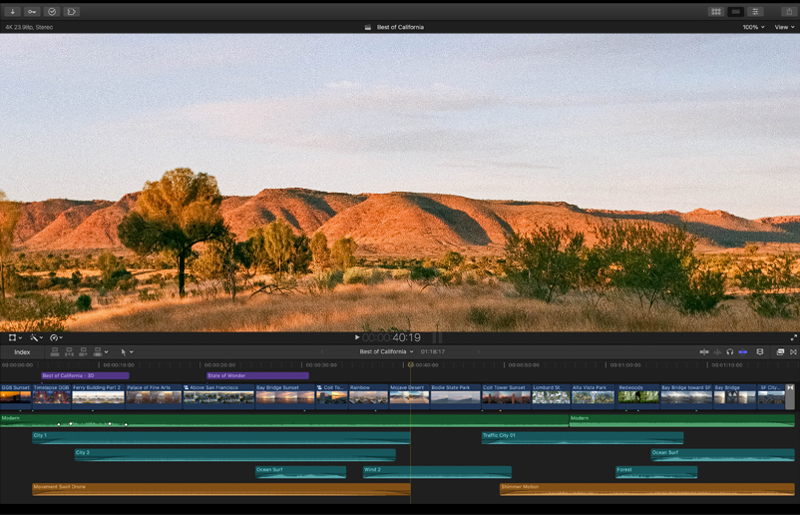
製品紹介:
Final Cut Pro X(通称FCPX)はapple社製の上級者プロ向け動画編集ソフトです。 iMovieの上位互換に位置する高機能ソフトであり、エフェクト、出力形式、扱えるファイル形式、素材管理、操作感とどこをとっても超一級品のソフトで、どこまでも凝った編集がしたい方に最適のソフトです。
ただし、価格が3万円台半ばと高額である点、Macユーザーしか使えない点が懸念点です。
機能紹介:
カット・クロップ・テロップ編集といった基本的な動画編集機能に関してFCPXでできないことはほぼ無いと言って良いでしょう。 特にMV・PV編集に是非使いたい機能が「マルチカム」です。 この機能を使うことで同じ被写体を多角的に撮影した映像を自動同期させ、1画面で再生できます。 プロが作ったような迫力あるMVに仕上がりますよ!
5-3.AnimeEffects
製品紹介:
AnimeEffectsは無料アニメーション制作ソフトです。 そのクオリティの高さから「無料で公開して良いクオリティではない!」と一時界隈で話題になりました。
特に平面で動く2Dアニメーション制作に特化したソフトウェアのため3DCGアニメーションなどは扱えませんが、キーフレームを使って様々な動きを簡単に演出できます。 ペンタブレットにも対応しているので、普段ペンタブレットを使用する環境下にある方は特に直感的にイラストをアニメ化できるはずです。 あくまでアニメーション制作ソフトですので、全体の動画編集は出来ず、アニメPV・MVで使用する素材を制作するという使い方になります。
機能紹介:
移動や回転、拡大等の基本的な操作はもちろん、ボーン設定、変形、透明度設定などアニメを制作する上で必要な基本的な機能がすべて揃っています。これらを組み合わせれば驚くほど自然な動作でイラストが動き出します。
また、jpg、PNG、gifといった一般的な画像ファイルはもちろん、PSD形式読み込みにも対応しているためあらかじめパーツごとに分けて描いたイラストデータも一括で読み込み操作できます。
5-4.AviUtl

製品紹介:
AviUtlは無料で公開されている動画編集ソフトです。 プラグインを多用して進化していく動画編集ソフトという特徴があります。 ソフトの動作が非常に軽量で、起動も早いため低スペックなPCでもサクサク動画編集ができるというのも大きなメリットでしょう。 プラグインでカスタムする前提のソフトなので他の多くのソフトと比較して初心者にとっては難易度が高く、使いこなすのに時間がかかってしまいかねない点、Windowsしか使用できない点が懸念です。
機能紹介:
とにかく公開されているプラグインが豊富で、それらを利用することでモーショントラッキングなど有料ソフト級の機能も搭載できます。 サウンド関係の機能として、音量が少しずつ大きく、または小さくなる「フェード」や「モノラル化」、リバーブをかけられる「ディレイ」や左右の聞こえ方のバランスを変える「ディレイ」など無料ソフトながら様々な編集が可能です。
参照記事:【初心者向け】AviUtlのダウンロードとインストール方法 >>
参照記事:「Aviutl」とは?Aviutlを使ったカッコイイPV動画の作り方 >>
参照記事:AviUtlでテキストエフェクトやアニメーションを作成する方法を徹底解明!>>
5-5.PowerDirector
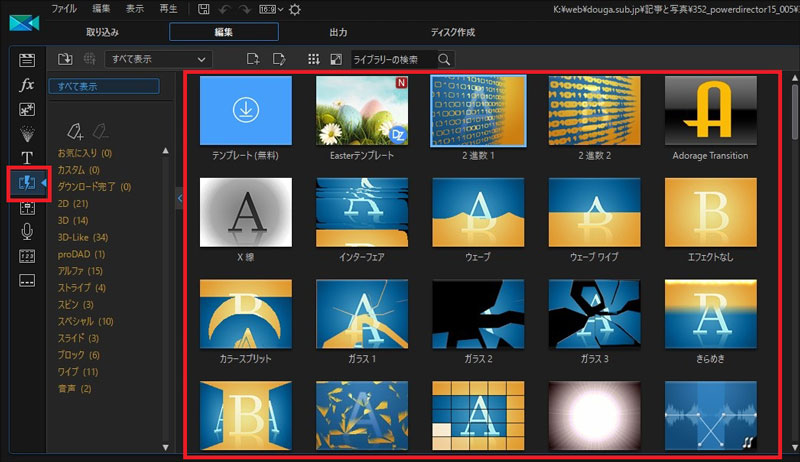
製品紹介:
PowerDirectorは初心者から中級者向けの有料動画変種ソフトです。 使いやすいインターフェイスながら基本的な操作は全て揃っています。 特徴的なのは動画全てではなく、編集した部分だけを書き出せる機能です。編集した部分のみエクスポートすることで時短できるのは画期的です。 歌詞用のテキストに最適な豊富なタイトルテンプレートやオーディオ同期機能とMV・PV制作に最適な機能も一通り揃っています。
機能紹介:
音声調整、レコーディング、ノイズ除去、リバーブ除去といったサウンド関係の機能も充実しています。 また、同社製品AudioDirectorと連携することで更に高度なMV用音声の調整が可能でしょう。 マルチカム編集も搭載されているのでダイナミックな映像制作にも役立ちます。
Part5. MV・PVの概要と種類、オススメソフトのまとめ
この記事ではMV・PVの違いから始まり、その種類や実例、オススメの動画編集ソフトまでご紹介しました。 ソフトによって特化した部分や得意な範囲が存在し、自分に合ったソフトを選ぶことで長く使い続けられる。ということも理解していただけたと思います。
今回紹介したソフトの中でもFilmoraは全てを兼ね備えながら直感的で使いやすいという、いいとこ取りのようなソフトです。迷ったらまずはFilmoraをダウンロードして使用し、他のソフトを選ぶ際にも基準として考えてみてはいかがでしょうか?
サポート
製品に関するご意見・ご質問・ご要望はお気軽に こちらまでお問い合わせください。 >>

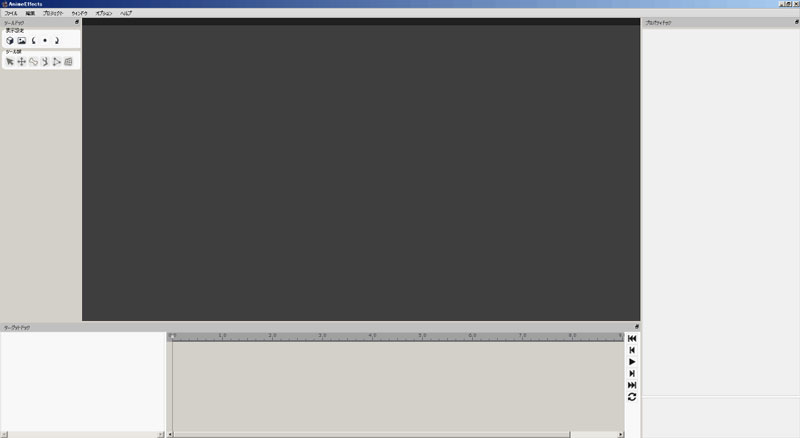





役に立ちましたか?コメントしましょう!